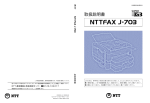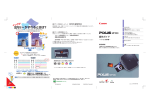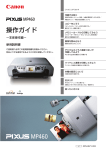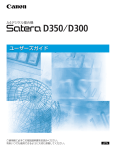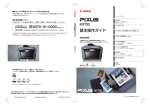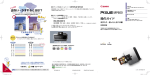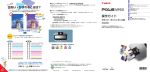Download 操作ガイド
Transcript
各部の名称とメニュー項目/用紙/設定画面について
ファクスの基本的な設定
本機に電話回線を接続する/発信元情報を登録する/
スピードダイヤルを登録する/
印刷できるレポートとリスト
操作ガイド
〜ファクス操作編〜
使用説明書
ご使用前に必ずこの使用説明書をお読みください。
将来いつでも使用できるように大切に保管してください。
ファクスを送信しよう
ファクス送信の流れ/ファクスを送信する前に/
ファクスを送信する/スピードダイヤルを使う/
リダイヤルする/メモリに保存されているファクス/
その他の送受信方法
ファクスを受信しよう
ファクス受信の流れ/ファクスを受信する
困ったときには
付録
ファクス設定を変更する/ファクス設定/仕様
J
QT5-0233-V05
■ PIXUS MP830
目次
各部の名称とメニュー項目について ............................................................................................. 3
用紙 / 設定画面について ................................................................................................................ 11
ファクスの基本的な設定
本機に電話回線を接続する............................................................................................................ 13
発信元情報を登録する .................................................................................................................... 15
スピードダイヤルを登録する ........................................................................................................ 20
印刷できるレポートとリスト ........................................................................................................ 35
ファクスを送信しよう
ファクス送信の流れ ........................................................................................................................ 39
ファクスを送信する前に ................................................................................................................ 40
ファクスを送信する ........................................................................................................................ 42
スピードダイヤルを使う ................................................................................................................ 47
リダイヤルする ................................................................................................................................ 49
メモリに保存されているファクス ............................................................................................... 50
その他の送受信方法 ........................................................................................................................ 54
ファクスを受信しよう
ファクス受信の流れ ........................................................................................................................ 55
ファクスを受信する ........................................................................................................................ 57
困ったときには
困ったときには ................................................................................................................................ 61
付録
ファクス設定を変更する ................................................................................................................ 67
ファクス設定 .................................................................................................................................... 69
仕様 ..................................................................................................................................................... 73
1
記号について
本書で使用しているマークについて説明します。本書では製品を安全にお使いいただくために、大切な記載事項
には下記のようなマークを使用しています。これらの記載事項は必ずお守りください。
取扱いを誤った場合に、死亡または重傷を負う恐れのある警告事項が書かれています。安全
に使用していただくために、 必ずこの警告事項をお守りください。
取扱いを誤った場合に、傷害を負う恐れや物的損害が発生する恐れのある注意事項が書かれ
ています。安全に使用していただくために、 必ずこの注意事項をお守りください。
操作上、必ず守っていただきたい重要事項が書かれています。製品の故障・損傷や誤った操
作を防ぐために、 必ずお読みください。
操作の参考になることや補足説明が書かれています。
2
各部の名称とメニュー項目について
各部名称と役割、メニューの表示方法と各メニュー項目について説明します。
各部の名称について
■ 外観
(5)
(1) (2)
(3)
(4)
(6)
(7)
(8)
(14)
(13)
(12)(11) (10) (9)
(1) ADF(自動原稿給紙装
置)
原稿トレイにセットした原稿を、自動的に読み込みます。
(2) フィーダカバー
原稿の紙づまりを処理するときに開けます。
(3) 原稿ガイド
原稿の幅に合わせて、このガイドを調整します。
(4) 用紙サポート
セットした用紙を支えます。用紙をセットする前に、丸いくぼみに指をかけて止まる
まで引き出してください。
(5) 用紙ガイド
用紙をセットしたときに、つまんで動かし、用紙の左端に合わせます。
(6) 給紙口カバー
オートシートフィーダに用紙をセットするときに開けます。
(7) オートシートフィーダ
さまざまな用紙を簡単にセットできます。一度に複数枚の用紙がセットでき、自動的
に一枚ずつ給紙されます。
(8) カバーガイド
用紙をセットしたときに、用紙の右側を合わせます。
(9) 原稿トレイ
原稿をセットするときに開けます。原稿をセットすると、1 枚ずつ自動的に読み込む
ことができます。原稿は、読み込む面を上向きにして、セットしてください。
(10)原稿排紙口
原稿トレイから読み込んだ原稿が排紙されます。
(11)原稿台カバー
原稿台ガラスに原稿をセットするときに開けます。
(12)カードスロットカバー
メモリーカードをセットするときに開けます。
(13)カメラ接続部
PictBridge またはキヤノン Bubble Jet Direct に対応のデジタルカメラやデジタル
ビデオカメラ、カメラ付き携帯電話などから直接印刷するときに使います。デジタル
カメラの写真を印刷する方法については、『操作ガイド(本体操作編)』の「デジタル
カメラから直接印刷してみよう」を参照してください。
(14)排紙トレイ
コピーや印刷を行う前に排紙トレイオープンボタンを押して開けます。排紙トレイが
閉じていても、コピーや印刷が開始されたときは自動的に開きます。
使用しないときは閉じておいてください。
3
(15)
(16)
(17)
(18)
(19)
4
(15) 原稿台ガラス
原稿をセットします。
(16) スキャナロックスイッチ
本機を移動させるときなどに原稿読み取り部が動かないようにロックします。電源
を入れる前に必ずロックを解除してください。
(17) 操作パネル
本機の設定や操作をするときに使用します。 ➔ P.7
(18) 排紙トレイオープン
ボタン
排紙トレイを開けるときに押します。
(19) カセット
よく使う用紙をセットして、本機に差し込みます。一度に複数枚の用紙がセットで
き、自動的に一枚ずつ給紙されます。
* シール用紙、名刺サイズ用紙、カードサイズの用紙はカセットからは給紙できま
せん。
■ 内部、背面および底面
(23)
(20)
(21) (22)
(24)
(25)
(26)
(32)
(27)
(31) (30)
(29)
(28)
(20) プリントヘッド
固定レバー
プリントヘッドを固定します。
(21) インクタンクランプ
赤色に点灯/点滅し、インクタンクの状態を知らせます。インクタンクランプの表
示によるインクタンクの状態は、「インクタンクランプの表示について」( ➔ P.6)を
参照してください。
(22) プリントヘッドホルダ
プリントヘッドを取り付けます。
(23) スキャナユニット
(プリンタカバー)
原稿を読み取るユニットです。インクタンクを交換するときや紙づまりを処理する
ときは開きます。
(24) CD-R トレイガイド
CD-R トレイをセットします。DVD/CD に印刷するときに手前に倒してください。
(25) カードスロット
メモリーカードをセットします。セット方法については、『操作ガイド(本体操作
編)』の「メモリーカードをセットする」を参照してください。
(26) アクセスランプ
メモリーカードをセットすると点灯し、読み取り/書き込み中は点滅します。
(27) 両面搬送部
紙づまり処理のときに、カセットを取り外して開けます。
(28) 電源コード接続部
付属の電源コードを接続するためのコネクタです。
(29) 背面カバー
紙づまり処理のときに開けます。
(30) 外付け機器接続部
電話機や留守番電話機、パソコンのモデムを接続します。
(31) 電話回線接続部
電話回線と接続します。
(32) USB ケーブル接続部
USB ケーブルでパソコンと接続するためのコネクタです。
プリントヘッドを取り付けたら、このレバーを上げないでください。
パソコンに本機を接続して印刷または画像を読み込んでいるときや、パソコンが
スリープモードまたはスタンバイモードのときに USB ケーブルを抜き差ししな
いでください。
5
● プリントヘッドとインクタンクの取付方法は、『かんたんスタートガイド(本体設置編)』を参照してください。
インクタンクランプの表示について
● インクタンクランプの表示により、インクタンクの状態を確認できます。
点灯 .................................................印刷可能な状態です。
ゆっくり点滅(約 3 秒間隔).......インクが少なくなっています。新しいインクタンクをご用意ください。
➔ 『操作ガイド(本体操作編)』の「インク残量を確認する」
はやく点滅(約 1 秒間隔)........... インクがなくなっているか、エラーが発生し、印刷できない状態です。
消灯 .................................................インクタンクが正しく取り付けられているか確認してください。
インクタン クを取り付 け直して もインクタ ンクランプ が消灯して いる場合は、エ
ラーが発生し、印刷できない状態です。
6
操作パネルの名称と役割
(1) (2) (3) (4) (5) (6) (7)
(16)
(13)
(10)
(11)
(12)
(19)
(15) (18)
(14) (17)
(1) [電源]
(9)
(8)
(20)
(21)
(23) (25) (27)
(29)
(22) (24) (26) (28) (30) (31)
電源を入れる/切るときに押します。電源を入れるときは、原稿台カバーを閉じて
ください。
●本機は電源を切るとファクスを受信することはできません。
●ファクスの送受信中や未送信のファクスがメモリに保存されている場合は電源を
切ることはできません。
(2) [コピー]
コピーモードに切り替えます。また、電源を入れるときに点滅します。
(3) [ファクス]
ファクスモードに切り替えます。
(4) [スキャン]
スキャンモードに切り替えます。パソコンと接続している場合に使います。詳しく
は、『スキャナガイド』を参照してください。
(5) [メモリーカード]
メモリーカードモードに切り替えます。
(6)
通信中/メモリランプ
回線使用中にランプが点滅します。また、メモリに原稿があるときはランプが点灯
します。
(7)
エラーランプ
エラーが発生したとき、または用紙やインクがなくなったときなどにオレンジ色に
点灯または点滅します。
(8)
液晶モニター
メッセージ、メニュー項目、動作状況が表示されます。
(9) [メニュー]
メニューを表示するときに使用します。
(10)[用紙 / 設定]
用紙サイズや用紙の種類、または画像補正の設定をするときに使用します。
(11) テンキー
数値やコピー部数などを入力します。また、ファクス/電話番号や文字を入力しま
す。
(12)[ストップ / リセット]
操作を取り消すときに使用します。また印刷中にこのボタンを押すと、印刷を中止
します。
(13) ワンタッチダイヤル
登録されているファクス/電話番号またはグループにダイヤルします。
(14) オートシートフィーダ
ランプ
オートシートフィーダが選ばれているときに点灯します。
(15) カセットランプ
カセットが選ばれているときに点灯します。
(16)[給紙切替]
給紙箇所を切り替えるときに押します。ボタンを押すたびにオートシートフィーダ
とカセットが切り替わります。
(17)[フォトナビシート]
フォトナビシートモードに切り替えます。フォトナビシートから印刷する方法につ
いては、『操作ガイド(本体操作編)』の「フォトナビシートを使って印刷する」を
参照してください。
(18)[拡大 / 縮小]
拡大コピーや縮小コピーの設定をします。
(19)[日付指定]
メモリーカードに保存されている写真を日付で絞り込みます。日付で絞り込む方法
については、『操作ガイド(本体操作編)』の「印刷する写真を日付で絞り込む−日
付指定」を参照してください。
7
(20)[両面コピー]
両面コピーの設定をします。
(21)[送信画質]
ファクスを送信するときの画質を設定します。
(22)[戻る]
一つ前の画面に戻ります。
(23)[OK]
メニュー項目や設定項目を確定します。また印刷途中でのエラーから復帰するとき
や、紙づまりを取り除いたあと、復帰するときに使います。また、ADF(自動原稿
給紙装置)にある原稿を排紙します。
(24)[▲]
[▼][
][
]
(25)[トリミング]
表示中の写真をトリミング編集できます。写真をトリミングする方法については、
『操作ガイド(本体操作編)』の「印刷する範囲を指定する−トリミング」を参照し
てください。
(26)[トーン]
一時的にプッシュ信号に切り替えます。また、文字を入力するときにモードを切り
替えます。
(27)[リダイヤル / ポーズ]
テンキーを使用して、最後に送信した番号をリダイヤルします。また、ダイヤルす
るときやデータを登録するときに、番号と番号の間にポーズを入れます。
(28)[短縮]
8
コピー部数やメニュー項目などを選ぶときに使います。液晶モニターに▲/▼/
/ と表示されているところは、それぞれのボタンで操作することができます。
また、文字を入力するときは、[ ]で入力した文字を消し、[ ]で文字の間にス
ペースを入力します。
[短縮]ボタンを押したあと、2 桁の短縮ダイヤルの番号を押すと、登録されている
ファクス/電話番号またはグループにダイヤルします。
(29)[オンフック]
電話回線に接続するときと、切るときに使います。
(30)[モノクロスタート]
白黒コピー、白黒スキャン、または白黒ファクス送信を開始します。
(31)[カラースタート]
カラーコピー、カラーフォトプリント、カラースキャン、またはカラーファクス送
信を開始します。
メニュー項目について
[メニュー]、[用紙 / 設定]
、または[送信画質]を押すと、ファクスのメニュー項目画面が表示
されます。
メニュー項目を使っていろいろな設定や本機のお手入れができます。
メンテナンス / 各設定は、スキャンモード以外(コピーモード、メモリーカードモード、ファクスモード)のいずれの
モードからでも設定できます。機能を設定するときに、この一覧表を参考にしてください。
■ ファクスモード
[送信画質]
[メニュー]
受信モード設定
FAX/TEL 切り替え(➔ P.58)
自動受信( ➔ P.57)
手動受信 (➔ P.57)
留守番電話接続 (➔ P.58)
メモリ照会
原稿リスト印刷( ➔ P.50)
指定原稿印刷 (➔ P.51)
指定原稿削除 (➔ P.51)
レポート / リスト印刷
通信管理レポート( ➔ P.36)
電話番号リスト( ➔ P.31)
ユーザデータリスト( ➔ P.37)
原稿リスト (➔ P.70)
電話番号登録
ワンタッチダイヤル( ➔ P.20)
短縮ダイヤル( ➔ P.23)
グループダイヤル( ➔ P.27)
メンテナンス / 各設定(右記を参照)
[用紙 / 設定]
用紙サイズ( ➔ P.12)
用紙の種類( ➔ P.12)
読み取り解像度(➔ P.40)
読み取り濃度(➔ P.41)
● 〈メンテナンス / 各設定〉
〈メンテナンス〉*
〈各設定〉
ファクス設定
基本設定
日付 / 時刻設定(➔ P.70)
日付表示形式(➔ P.70)
ユーザ名 /TEL 登録(➔ P.70)
発信元記録位置(➔ P.70)
オフフックアラーム(➔ P.70)
音量調整(➔ P.70)
回線種別自動(➔ P.70)
通信管理レポート(➔ P.70)
* 『操作ガイド(本体操作編)
』の「メニュー項
目について」を参照してください。
9
送信機能設定( ➔ P.71)
ECM 送信(➔ P.71)
ポーズ時間設定( ➔ P.71)
自動リダイヤル( ➔ P.71)
送信スタートスピード( ➔ P.71)
カラー送信処理( ➔ P.71)
送信結果レポート( ➔ P.71)
ダイヤルトーン検知( ➔ P.71)
受信機能設定( ➔ P.71)
ECM 受信(➔ P.71)
FAX/TEL 切り替え(➔ P.71)
着信呼び出し( ➔ P.71)
自動受信切り替え( ➔ P.71)
リモート受信( ➔ P.72)
受信画像縮小( ➔ P.72)
受信スタートスピード( ➔ P.72)
受信結果レポート( ➔ P.72)
印刷設定 *
その他の設定 *
言語選択 *
設定リセット *
用紙設定保存 *
用紙設定呼出 *
* 『操作ガイド(本体操作編)
』の「メニュー項
目について」を参照してください。
10
用紙 / 設定画面について
ここでは、ファクスを受信したり、レポートやリストを印刷する場合に、本機の操作パネルで設
定する用紙 / 設定画面について説明します。
用紙 / 設定画面を変更する
用紙サイズと用紙の種類を変更することができます。
■ 用紙 / 設定画面の変更方法
ここで は、ファクスモードの用紙 サイズを〈A4〉に設定する操作を例に、設定変更の手順
について説明します。設定項目については、「各設定項目」(P.12)を参照してください。
1
用紙 / 設定画面を表示させる
[用紙 / 設定]を押します。
用紙 / 設定画面が表示されます。
2
設定項目を選ぶ
[▲]か[▼]で設定項目を選びます。
例:〈レターサイズ〉にカーソルを合わせます。
11
3
選択項目を表示する
[ ]か[ ]で設定項目を選びます。
例:〈A4〉に変更します。
4
設定変更を終了する
[用紙 / 設定]を押します。
元の画面に戻ります。
各設定項目
ファクスモードの用紙 / 設定画面には以下の項目があります。
● 用紙サイズの設定が〈A4〉、〈レターサイズ〉、または〈リーガルサイズ〉以外の場合、および用紙の種類の設定が
〈普通紙〉以外の場合は、出力されず〈用紙を変更してください A4/LTR/LGL 普通紙〉と表示されます。設定を変
更して[OK]を押してください。
● カセットから用紙を給紙する場合、用紙サイズは 〈A4〉または〈レターサイズ〉のみ設定できます。
〈リーガルサ
イズ〉は設定できません。
用紙サイズを設定できます。
A4 /レターサイズ/リーガルサイズ
〈リーガルサイズ〉 は、オートシートフィーダから用紙を給紙する場合のみ設定できます。
用紙の種類を設定できます。
普通紙
12
本機に電話回線を接続する
本機の接続方法の代表的な例をご紹介します。間違った接続をするとファクスの送受信ができま
せんので、正しく接続してください。
■ 電話回線の接続
■ 一般回線に接続する
一般(アナログ)回線
フ
ァ
ク
ス
の
基
本
的
な
設
定
■ ADSL 回線に接続する
ADSL 回線
スプリッタ
ADSL モデム
(ス プ リ ッ タ と
一体 のも のも あ
ります)
パソコン
詳しくは、ADSL モデムに付属している取扱説明書を参照してください。
この接続方法は代表例です。すべての接続を保証するものではありません。
■ ISDN 回線に接続する
ISDN 回線
ターミナルアダプタ
など
アナ ログ
ポート
パソコン
ISDN 回線を使用する場合の接続と設定のしかたについては、ターミナルアダプタまたは
ダイヤルアップルータに付属している取扱説明書を参照してください。
13
■ 外付け機器の接続
■ パソコンを経由して電話や留守番電話を接続する
フ
ァ
ク
ス
の
基
本
的
な
設
定
電話や留守番電話
パソコン
■ 電話や留守番電話を直接接続する
電話や留守番電話
電話回線の種類を設定する
本機には電話回線の種類を自動的に設定する機能があります。ただし ADSL モデムに接続する場
合や、本機を設置するときに電源コードを接続し、
[電源]を押したあとに、電話回線を接続した
場合は、手動で電話回線の種類を設定してください。
手動で設定するときは、
〈回線種別自動〉を〈指定〉に設定し、ダイヤル回線かプッシュ回線を選
んでください。➔ P.70
14
発信元情報を登録する
ファクスを受信すると、受信した用紙の一番上に小さい文字で、送信してきた人の名前や会社名、
ファクス/電話番号、送信した日付と時刻が印刷されていることがあります。これが発信元情報
です。
本機では、この発信元情報を登録できるので、本機から送信したファクスを受信した人は、あな
たの名前や送信日時を知ることができます。
発信元情報は、次のように印刷されます。
2006 03/01 15:33 FAX 123 4567
送信 した 日 付と 時
刻
あ な たの フ ァク ス
/電話番号
フ ァク ス /電 話番 号の
前に「FAX」 または
「TEL」をつ けることが
できます。 ➔ P.70
サトウ ヨシオ
001
THE SLEREXE COMPANY LIMITED
SAPORS LANEoBOOLEoDORSEToBH25 8ER
TELEPHONE BOOLE (945 13) 51617 - FAX 1234567
Our Ref. 350/PJC/EAC
あなたの名前
●
●
●
●
ヒロタ レイコ
フ
ァ
ク
ス
の
基
本
的
な
設
定
ワ ン タッ チダ イヤ ルま ページ番号
た は 短縮 ダイ ヤル で送
信したときに、送信先の
名前が表示されます。
白黒ファクス送信のときは、画像領域の内側と外側のどちらに発信元情報をつけるかを設定できます。➔ P.70
カラーファクス送信のときは、画像領域の内側に発信元情報が設定されます。また、送信先の名前は印刷されません。
発信元情報は、操作パネルから入力します。➔ P.18
日付の表示形式には 3 通りあり、必要に応じて変更できます。➔ P.70
15
日付と時刻を入力する
フ
ァ
ク
ス
の
基
本
的
な
設
定
● MP ドライバをインストールしたパソコンに本機を接続して使用する場合、パソコンの起動時、本機の電源を入れる
とき、または USB ケーブルを接続するときに、日付と時刻の設定がパソコンから本機にコピーされます。
パソコンで日付と時刻を正しく設定しておけば、本機での設定を省略することができます。
● 電源コードを抜いた場合や停電があった場合、本機で設定した日付と時刻は消えますが、MP ドライバをインストー
ルしたパソコンと接続すると、パソコンの設定どおりにセットされます。
1
ファクスメニュー画面を表示させる
[ファクス]→[メニュー]の順に押します。
2
各設定画面を表示させる
1
[ ]か[ ]で〈メンテナンス / 各設定〉
を選び、
[OK]を押します。
メンテナンス / 各設定画面が表示されます。
2
[ ]か[ ]で〈各設定〉を選び、
[OK]
を押します。
各設定画面が表示されます。
3
日付 / 時刻設定画面を表示させる
1
[▲]か[▼]で〈ファクス設定〉を選び、
[OK]を押します。
2
[▲]か[▼]で〈基本設定〉を選び、
[OK]
を押します。
16
3
[▲]か[▼]で〈日付 / 時刻設定〉を
選び、
[OK]を押します。
4
日付と時刻を入力する
1
テンキーで、現在の日付と時刻(24 時
間形式)を入力します。
西暦は下 2 桁を入力してください。
フ
ァ
ク
ス
の
基
本
的
な
設
定
● 入力を間違えたときは、[ ]または[ ]を押してカーソルを修正したい位置まで移動させ、正しく入力し
直してください。
● 日付の表示形式には 3 通りあり、必要に応じて変更できます。 ➔ P.70
5
登録を終了する
[OK]を押します。
基本設定画面に戻ります。
17
ファクス/電話番号と名前を入力する(発信元情報)
フ
ァ
ク
ス
の
基
本
的
な
設
定
1
2
3
ファクスメニュー画面を表示させる ➔ P.16
各設定画面を表示させる ➔ P.16
ユーザ名 /TEL 登録画面を表示させる
1
[▲]か[▼]で〈ファクス設定〉を選び、
[OK]を押します。
2
[▲]か[▼]で〈基本設定〉を選び、
[OK]
を押します。
3
[▲]か[▼]で〈ユーザ名 /TEL 登録〉
を選び、
[OK]を押します。
4
発信元の名前を入力する
1
テンキーで、発信元の名前を入力します
(スペースを含む最大 24 文字)。
2
[▼]を押します。
文字を入力する方法や消去する方法については、「文字や数字を入力する」(P.33)を参照してください。
18
5
ファクス/電話番号を入力する
1
テンキーで、ファクス/電話番号を入力
します(スペースを含む最大 20 文字)
。
番号の前にプラス記号(+)を入力するとき
は、[#]を押します。
数字を入力する方法や消去する方法については、「文字や数字を入力する」(P.33)を参照してください。
6
登録を終了する
フ
ァ
ク
ス
の
基
本
的
な
設
定
[OK]を押します。
基本設定画面に戻ります。
ユーザデータリストを印刷すると、登録した発信元情報を確認できます。➔ P.37
19
スピードダイヤルを登録する
フ
ァ
ク
ス
の
基
本
的
な
設
定
スピードダイヤルとは、ボタンを数回押すだけでかんたんにダイヤルできる便利な機能です。
スピードダイヤルには、次の 3 つがあります。
ワンタッチダイヤル
ワンタッ チダイヤルにファ クス/電話番号を 登録しておくと、ワン
タッチダイヤル(01 〜 08)を押し、
[カラースタート]または[モ
ノクロスタート]を押すことで、送信できます。
短縮ダイヤル
短縮ダイヤルにファクス/電話番号を登録しておくと、
[短縮]を押
して、登録した 2 桁の短縮ダイヤルの番号を押し、
[カラースター
ト]または[モノクロスタート]を押すことで、送信できます。
グループダイヤル
グループ ダイヤルに、すでに登 録されているワン タッチダイヤルま
たは短縮 ダイヤルをまとめ て登録しておくと、ワ ンタッチダイヤル
(01 〜 08)を押すか、
[短縮]を押して、登録した 2 桁の短縮ダイ
ヤルの 番号を押し、
[カラー スタート]または[モ ノクロスタート]
を押すことで、同じ原稿を複数の送信先に一度に送信できます。
ワンタッチダイヤルに登録する
ワンタッチダイヤルを使うには、あらかじめ送信先のファクス/電話番号を登録しておく必要が
あります。
1
2
ファクスメニュー画面を表示させる ➔ P.16
ワンタッチダイヤル画面を表示させる
1
[ ]か[ ]で〈電話 番号登 録〉を選
び、
[OK]を押します。
2
[▲]か[▼]で〈ワンタッチダイヤル〉
を選び、
[OK]を押します。
20
3
ワンタッチダイヤルに登録する
1
[▲]か[▼]でま だ使っ ていない ワン
タッチダイヤルの番号(01 〜 08)を
選び、
[OK]を押します。
ワンタッチダイヤル(01 〜 08)を押して
選ぶこともできます。
2
テ ンキ ー で、送 信 先 の 名 前 を 入力 し、
[OK]を押します(スペースを含む最大
16 文字)
。
フ
ァ
ク
ス
の
基
本
的
な
設
定
文字 を入 力する 方法 や消 去す る方 法につ い
ては、「文字 や数 字を入 力す る」(P.33)を
参照してください。
3
テンキーで、登録したいファクス/電話
番号を入力します(スペースを含む最大
60 文字)
。
●数 字を入 力す る方法 や消 去する 方法に つ
いては、
「文字や数字を入力する」(P.33)
を参照してください。
●ポーズを入力するときは[リダイヤル /
ポーズ]を押します。
●トーンを入力するときは[ ]を押します。
4
登録を終了する
[OK]を押します。
● 続けてその他の番号や名前をワンタッチダイヤルに登録するには、手順 3 以降を繰り返します。
● ワンタッチダイヤル(01 〜 08)に宛名ラベルを貼っておくと、ダイヤルするときに便利です。
● ワンタッチダイヤル電話番号リストを印刷して、登録した送信先を確認できます。 ➔ P.31
21
■ ワンタッチダイヤルに登録した情報を変更、削除する
ワンタッチダイヤルに登録した情報を変更するとき:
フ
ァ
ク
ス
の
基
本
的
な
設
定
「ワンタッチダイヤルに登録する」(P.20)の手順 1、2 を操作します。
[▲]か[▼]で、変更するワンタッチダイヤルの番号(01 〜 08)を選び、
[OK]
を押します。
[▲]か[▼]で〈編集〉を選び、[OK]を押します。
テンキーで、送信先の名前を入力し、
[OK]を押します(スペースを含む最大 16文字)
。
テンキーで、登録したいファクス/電話番号を入力し、
[OK]を押します(スペース
を含む最大 60 文字)
。
ワンタッチダイヤルに登録した情報を削除するとき:
「ワンタッチダイヤルに登録する」(P.20)の手順 1、2 を操作します。
[▲]か[▼]で、削除するワンタッチダイヤルの番号(01 〜 08)を選び、
[OK]
を押します。
22
[▲]か[▼]で、〈削除〉を選び、[OK]を押します。
[▲]か[▼]で、〈はい〉を選び、[OK]を押します。
フ
ァ
ク
ス
の
基
本
的
な
設
定
短縮ダイヤルに登録する
短縮ダイヤルを使うには、あらかじめ送信先のファクス/電話番号を登録しておく必要がありま
す。
1
2
ファクスメニュー画面を表示させる ➔ P.16
短縮ダイヤル画面を表示させる
1
[ ]か[ ]で〈電話番号登録〉を選び、
[OK]を押します。
2
[▲]か[▼]で〈短縮ダイヤル〉を選び、
[OK]を押します。
23
3
短縮ダイヤルに登録する
1
テンキー、または[▲]、
[▼]、
[ ]
、
[ ]
で、まだ使ってい ない短縮ダイ ヤルの番
号(00 〜 99)
を選び、
[OK]を押します。
フ
ァ
ク
ス
の
基
本
的
な
設
定
2
テ ン キ ー で、送 信 先 の 名 前 を 入 力 し、
[OK]を押します(スペース を含む最大
16 文字)
。
文字を入 力する方 法や消去す る方法に ついて
は、「文字や数字を入力する」(P.33)を参照
してください。
3
テンキーで、登録 したいファク ス/電話
番号を入力し ます(スペースを 含む最大
60 文字)
。
●数字 を入力する 方法や消 去する方法 につい
ては、「文字や数字を入力する」(P.33)を
参照してください。
●ポーズを入力するときは[リダイヤル / ポー
ズ]を押します。
●トーンを入力するときは[ ]を押します。
4
登録を終了する
[OK]を押します。
● 続けてその他の番号や名前を短縮ダイヤルに登録するには、手順 3 以降を繰り返します。
● 短縮ダイヤル電話番号リストを印刷して、登録した送信先を確認できます。➔ P.31
24
■ 短縮ダイヤルに登録した情報を変更、削除する
短縮ダイヤルに登録した情報を変更するとき:
「短縮ダイヤルに登録する」(P.23)の手順 1、2 を操作します。
テンキー、または[▲]
、
[▼]、
[ ]、
[ ]で、変更する短縮ダイヤルの番号を選び、
[OK]を押します。
フ
ァ
ク
ス
の
基
本
的
な
設
定
[▲]か[▼]で〈編集〉を選び、[OK]を押します。
テンキーで、送信先の名前を入力し、
[OK]を押します(スペースを含む最大 16文字)
。
テンキーで、登録したいファクス/電話番号を入力し、
[OK]を押します(スペース
を含む最大 60 文字)
。
25
短縮ダイヤルに登録した情報を削除するとき:
「短縮ダイヤルに登録する」(P.23)の手順 1、2 を操作します。
フ
ァ
ク
ス
の
基
本
的
な
設
定
テンキー、または[▲]
、
[▼]、
[ ]、
[ ]で、削除する短縮ダイヤルの番号を選び、
[OK]を押します。
[▲]か[▼]で、〈削除〉を選び、[OK]を押します。
[▲]か[▼]で、〈はい〉を選び、[OK]を押します。
26
グループダイヤルに登録する
グループダイヤルを使うには、あらかじめ送信先のファクス/電話番号を登録しておく必要があ
ります。
グループダイヤルに登録で きるのは、すでにワンタッチダイヤルまたは短縮ダイヤルに登録されているファクス/電話
番号だけです。 ➔ P.20、➔ P.23
1
2
ファクスメニュー画面を表示させる ➔ P.16
グループダイヤル画面を表示させる
フ
ァ
ク
ス
の
基
本
的
な
設
定
1
[ ]か[ ]で〈電話番号登録〉を選び、
[OK]を押します。
2
[▲]か[▼]で〈グループダイヤル〉を
選び、
[OK]を押します。
3
[OK]を押します。
グループダイヤルは、ワンタッチ/短縮ダイヤ
ルの未登録番号に登録できます。
27
3
グループダイヤルを登録する番号を選ぶ
ワンタッチダイヤルに登録するとき:
フ
ァ
ク
ス
の
基
本
的
な
設
定
1
[▲]か[▼]で、まだ使っていないワン
タッ チ ダ イヤ ル(01 〜 08)を 選 び、
[OK]を押します。
短縮ダイヤルに登録するとき:
1
[短縮]を押して、テンキー、または[▲]、
[▼]、
[ ]、
[ ]でまだ使っていない短
縮ダイヤルの番号(00 〜 99)を選び、
[OK]を押します。
4
グループの名前を入力する
1
テンキーで、グループの名前を入力し
(スペースを含む最大 16 文字)
[OK]
、
を押します。
●文字を入力する方法や 消去する方法につ
いては、
「文字や数字を入力する」
(P.33)
を参照してください。
●ここで入力した名前 は、グループダイヤ
ル電話番号リストに印刷されます。
5
28
グループダイヤルに登録するワンタッチダイヤルまたは短縮ダイヤルを入
力する
ワンタッチダイヤルに登録されている番号を入力するとき:
グループダイヤルに登録するワンタッチダイヤル(01 〜 08)を押します。
手順 6 に進みます。
短縮ダイヤルに登録されている番号を入力するとき:
[短縮]を押して、テンキー、または[▲]、[▼]、[ ]、[ ]でグループダイヤル
に登録する短縮ダイヤルの番号を選び、[OK]を押します。
手順 6 に進みます。
● 同じグ ループダイ ヤルに、続け てその他 のワンタッ チダイヤ ルまたは短 縮ダイヤ ルを登録す るには、手順
を繰り返します。
● グループダイヤルに登録できるのは、すでに ワンタッチダイヤルまたは短縮ダイヤルに登録されているファ
クス/電話番号だけです(テンキーでファクス/電話番号を入力することはできません)。
● 手順 5 で[▲]か[▼]を押して、入力した番号を確認できます。
フ
ァ
ク
ス
の
基
本
的
な
設
定
一度入力した番号を削除するとき:
[▲]か[▼]で、削除するワンタッチダイヤルまたは短縮ダイヤルを選択します。
[ ]を押し続けます。
6
登録を終了する
[OK]を押します。
● 続けてその他のグループダイヤルを登録するには、手順 3 以降を繰り返します。
● グループダイヤル電話番号リストを印刷して、登録した送信先を確認できます。 ➔ P.31
29
■ グループダイヤルに登録した情報を変更、削除する
グループダイヤルに登録した情報を変更するとき:
フ
ァ
ク
ス
の
基
本
的
な
設
定
「グループダイヤルに登録する」(P.27)の手順 1、2 を操作します。
「グループダイヤルに登録する」(P.27)の手順 3 を参考に、変更するグループダイ
ヤルの番号を選び、[OK]を押します。
[▲]か[▼]で〈編集〉を選び、[OK]を押します。
「グループダイヤルに登録する」(P.27)の手順 4 以降にしたがって、グループダイ
ヤルに登録した情報を変更します。
グループダイヤルに登録した情報を削除するとき:
「グループダイヤルに登録する」(P.27)の手順 1、2 を操作します。
「グループダイヤルに登録する」(P.27)の手順 3 を参考に、削除するグループダイ
ヤルの番号を選び、[OK]を押します。
[▲]か[▼]で、〈削除〉を選び、[OK]を押します。
30
[▲]か[▼]で、〈はい〉を選び、[OK]を押します。
スピードダイヤルに登録されている番号リストを印刷
する
スピードダイヤルに登録したファクス/電話番号の一覧を印刷できます。このリストを本機のそ
ばに置いておくと、ダイヤルするときに便利です。
1
2
フ
ァ
ク
ス
の
基
本
的
な
設
定
ファクスメニュー画面を表示させる ➔ P.16
レポート/リスト印刷画面を表示させる
1
[ ]か[ ]で〈レポート / リスト印刷〉
を選び、
[OK]を押します。
3
登録されている番号リストを印刷する
1
[▲]か[▼]で、
〈電 話番号 リス ト〉を
選び、[OK]を押します。
2
[▲]か[▼]で、
〈ワンタッチダイヤル〉、
〈短縮ダイヤル〉、または〈グループダイ
ヤル〉を選び、
[OK]を押します。
31
〈ワンタッチダイヤル〉、〈短縮ダイヤル〉を選んだとき:
[▲]か[▼]で、ワンタッチダイヤルまたは短縮ダイヤルに登録した名前の 50 音
順で印刷するかどうかを選びます。
フ
ァ
ク
ス
の
基
本
的
な
設
定
はい:名前の 50 音順(アルファベット順)で印刷します。
いいえ:ワンタッチダイヤルまたは短縮ダイヤルの番号順で印刷します。
〈グループダイヤル〉を選んだとき:
[▲]か[▼]で、〈はい〉を選び、[OK]を押します。
はい:電話番号リストが印刷されます。
いいえ:電話番号リスト画面に戻ります。
32
文字や数字を入力する
1
[ ]を押して、カナモード(:ア)、英字モード(:A)、または数字モー
ド(:1)に切り替える
〈ユーザ名〉または〈名前〉の右横に、選択されたモードが表示されます。
例:カナモード
2
フ
ァ
ク
ス
の
基
本
的
な
設
定
テンキーで、文字を入力する
入力する文字が表示されるまで繰り返し押します。
次に入力したい文字が同じボタンに割り当てられているとき:
[ ]を押してから、同じボタンをもう一度押します。
スペースを入力するとき:
[ ]を 2 回押します(数字モード時は 1 回)
。
文字を消去するとき:
[ ]を押します。
33
入力した文字をすべて消去するとき:
[ ]を押し続けます。
フ
ァ
ク
ス
の
基
本
的
な
設
定
34
ボタン
カナモード(:ア)
英字モード(:A)
数字モード(:1)
[1]
アイウエオァィゥェォ
[2]
カキクケコ
A BC a b c
2
[3]
サシスセソ
DEF d ef
3
[4]
タチツテトッ
GHIghi
4
[5]
ナニヌネノ
J KL j k l
5
[6]
ハヒフヘホ
MNO mno
6
[7]
マミムメモ
P QR Sp q rs
7
[8]
ヤユヨャュョ
TUVtuv
8
[9]
ラリルレロ
W XY Z wx y z
9
[0]
ワヲン
[#]
゛
[
カナモード(:ア)
]
゜
1
0
。 「
」 、 ・
−
-. *# !" ,; : ^ ̲̀ = / |' ?$@ % &+ ( )[ ] {} < >
英字モード( :A)
数字モード(:1)
印刷できるレポートとリスト
本機では、以下の種類のレポートやリストを印刷することができます。詳しくは、該当するペー
ジを参照してください。
レポート名またはリスト名
説明
参照
通信管理レポート
送受信したファクスの履歴です。20 通信ごとに自動的に印刷
するかどうかを設定できます。また、手動で印刷することもで
きます。
P.36
ワンタッチダイヤル電話番号リスト
ワンタッチダイヤルに登録されている番号と名前のリストです。
P.31
短縮ダイヤル電話番号リスト
短縮ダイヤルに登録されている番号と名前のリストです。
P.31
グループダイヤル電話番号リスト
グループダイヤルに登録されている番号と名前のリストです。
P.31
ユーザデータリスト
現在の設定と発信元情報のリストです。
P.37
原稿リスト
現在メモリに保存されている原稿のリストです。
P.50
送信結果レポート
ファクスの送信後に印刷されます。
このレポートを印刷するかどうか設定できます。
また、エラーが発生したときだけ印刷するように設定すること
もできます。送信結果レポートの下に原稿の最初のページを印
刷して、送信したファクスの内容がわかるように設定すること
もできます。
P.38
受信結果レポート
ファクスの受信後に印刷されます。
このレポートを印刷するかどうか設定できます。
また、エラーが発生したときだけ印刷するように設定すること
もできます。
P.38
マルチ通信結果レポート
同報送信後に印刷されます。
P.45
フ
ァ
ク
ス
の
基
本
的
な
設
定
35
通信管理レポート
フ
ァ
ク
ス
の
基
本
的
な
設
定
本機の初期設定では、通信管理レポートは 20 回通信するごとに自動的に印刷されるようになっ
ています。このレポートは、印刷されないように設定したり、手動で印刷することもできます。
設定については、「通信管理レポート」(P.70)を参照してください。
■ 通信管理レポートを手動で印刷する
1
2
ファクスメニュー画面を表示させる ➔ P.16
レポート/リスト印刷画面を表示させる
1
[ ]か[ ]で〈レポート / リスト印刷〉
を選び、
[OK]を押します。
3
通信管理レポートを印刷する
1
[▲]か[▼]で、
〈通信管理レポート〉を
選び、
[OK]を押します。
2
[▲]か[▼]で、
〈はい〉を選び、
[OK]
を押します。
通信管理レポートが印刷されます。
36
ユーザデータリスト
ユーザデータリストには、現在の設定と発信元情報が印刷されます。
■ ユーザデータリストを印刷する
1
2
ファクスメニュー画面を表示させる ➔ P.16
レポート/リスト印刷画面を表示させる
1
フ
ァ
ク
ス
の
基
本
的
な
設
定
[ ]か[ ]で〈レポート / リスト印刷〉
を選び、
[OK]を押します。
3
ユーザデータリストを印刷する
1
[▲]か[▼]で〈ユー ザデー タリス ト〉
を選び、
[OK]を押します。
2
[▲]か[▼]で、
〈はい〉を選び、
[OK]
を押します。
ユーザデータリストが印刷されます。
37
送信結果レポート
フ
ァ
ク
ス
の
基
本
的
な
設
定
原稿を送信したあとに、送信結果レポートを印刷することができます。送信結果レポートは、送
信するたびに、またはエラーが発生したときだけ印刷されるように設定できます。また、このレ
ポートが印刷されないように設定することもできます。
● 設定については、「送信結果レポート」(P.71)を参照してください。
● 初期設定は〈エラー時のみ印刷〉です。
受信結果レポート
原稿を受信したあとに、受信結果レポートを印刷することができます。受信結果レポートは、受
信するたびに、またはエラーが発生したときだけ印刷されるように設定できます。また、このレ
ポートが印刷されないように設定することもできます。
● 設定については、「受信結果レポート」(P.72)を参照してください。
● 初期設定は〈印刷しない〉です。
38
ファクス送信の流れ
ここでは、本機からファクスを送信するまでの主な操作の流れについて説明します。
カラー送信は送信先がカラーに対応しているときのみ有効になります。
Step 1
送信したい原稿や写真を原稿台ガラスまたは ADF(自動原稿給紙装置)にセットする
』の「コピー、ファクス、スキャンする原稿をセットする」
➔『操作ガイド(本体操作編)
フ
ァ
ク
ス
を
送
信
し
よ
う
Step 2
画質や明るさを設定する ➔ P.40
Step 3
テンキーまたはスピードダイヤル(P.20)を使ってダイヤルする
Step 4
原稿台ガラス
[カラースタート]または[モノクロ
スタート]を押す
Step 4
ADF(自動原稿給紙装置)
[カラースタート]または[モノクロ
スタート]を押すと、ファクスが自動
的に送信される
Step 5
原稿が2枚以上ある場合は、次の原稿
をセットしてから、[カラースタート]
または[モノクロスタート]を押す
Step 6
すべての原稿を読み込んだあと
[OK]を押すと、ファクスが送信さ
れる
39
ファクスを送信する前に
原稿に合わせて、画質や濃度を設定できます。
画質(解像度)を変更する
フ
ァ
ク
ス
を
送
信
し
よ
う
送信する原稿の画質を調整できます。解像度を高くすると、よりきれいに原稿を送信できますが、
送信時間が長くなります。送信する原稿の種類に合わせて、画質を調整してください。
1
2
3
[ファクス]→[送信画質]の順に押す
[▲]か[▼]で読み取り解像度を選ぶ
[ ]か[ ]で画質を選ぶ
標準:
通常の文字だけの原稿に適しています。
ファイン:
高解像度の原稿に適しています。
写真:
写真の入った原稿に適しています。
カラーファクス送信の場合、〈ファイン〉を選んでも〈写真〉を選んだ場合と同じ動作になります。
4
40
[OK]を押す
濃度(明るさ)を変更する
濃度(明るさ)とは、原稿を読み込むときの濃さを意味します。濃度を濃くすると暗い部分はよ
り黒く、明るい部分はより白くなります。また、濃度を薄くするほど暗い部分と明るい部分の差
がなくなります。濃度は 3 段階に切り替えることができます。
1
2
3
[ファクス]→[送信画質]の順に押す
[▲]か[▼]で読み取り濃度を選ぶ
フ
ァ
ク
ス
を
送
信
し
よ
う
[ ]か[ ]で濃度を選ぶ
[ ]を押すと薄くなります。[ ]を押すと濃くなります。
4
[OK]を押す
41
ファクスを送信する
ファクスを送信するには、次の 4 つの方法があります。
フ
ァ
ク
ス
を
送
信
し
よ
う
●
●
●
●
本機から送信する(メモリ送信)
手動送信する
複数の相手に一度に送信する(同報送信)
パソコンから送信する
本機から送信する(メモリ送信)
1
ファクス送信の準備をする
[電源]を押して電源を入れます。
原稿台ガラスまたは ADF(自動原稿給紙装置)に原稿をセットします。
両面原稿を送信する場合、原稿は原稿台ガラスにセットしてください。ADF(自動原稿給紙装置)から両
面原稿を読み込むことはできません。
送信できる原稿の種類や条件、セットのしかたについては、
『操作ガイド(本体操作編)
』の「コピー、ファ
クス、スキャンする原稿をセットする」 を参照してください。
[ファクス]を押します。
必要に応じて、設定を調整します。 ➔ P.40
2
送信先のファクス番号をテンキー、またはスピードダイヤルでダイヤルす
る
スピードダイヤルの使い方は、「スピードダイヤルを使う」(P.47)を参照してください。
42
3
カラーファクスをする場合は[カラースタート]を押し、白黒ファクスを
する場合は[モノクロスタート]を押す
原稿台ガラスにセットしたとき:
次のメッセージが表示されたあと、原稿台ガラスに次の原稿をセットします。
1 枚の原稿で読み込みを終了する場合は、手順
に進みます。
[カラースタート]または[モノクロスタート]を押します。
手順
、
フ
ァ
ク
ス
を
送
信
し
よ
う
を繰り返し、すべての原稿を読み込みます。
[OK]を押します。
ADF(自動原稿給紙装置)にセットしたとき:
原稿の読み込みが終了したあと、自動的に送信が始まります。
カラー送信は送信先がカラーに対応しているときのみ有効になります。
● 送信を中止するときは、[ストップ / リセット]を押します。送信中のときは[ストップ / リセット]を押
し、液晶モニターの表示にしたがってください。
● 原稿の読み取り中に[ストップ / リセット]を押して原稿が ADF(自動原稿給紙装置)に残った場合は、液
晶モニターに〈ADF に原稿が残っています〉のメッセ ージが表示されます。
[OK]を押すと、ADF(自動
原稿給紙装置)に残った原稿が自動的に排紙されます。
43
手動送信する
ファクスを送信する前に、相手と会話をしたいときや、相手が自動的にファクスに切り替わらな
いファクスを使っているときは、手動送信を使います。
フ
ァ
ク
ス
を
送
信
し
よ
う
● 手動送信では、原稿台ガラスは使用できません。
● ファクスを送信する前に、相手と会話をしたいときは、本機に電話機を接続する必要があります。
1
ファクスを送信する前に相手と会話をしたいときは、本機に電話機を接続
する
電話機を接続する方法については、『かんたんスタートガイド(本体設置編)』を参照してください。
2
3
4
ファクス送信の準備をする ➔ P.42
[オンフック]を押すか、受話器を取る
送信先のファクス番号をテンキー、またはスピードダイヤルでダイヤルす
る
● スピードダイヤルの使い方は、「スピードダイヤルを使う」(P.47)を参照してください。
● オンフックを押した場合は、本機でダイヤルしてください。
● 本機に接続した電話機から送信する場合は、電話機でダイヤルしてください。
5
電話機を使って相手と会話をする
相手の声ではなく、ピーという音が聞こえたら、手順 7 に進みます。
6
7
相手に、原稿を受信する操作をしてもらう
ピーという音が聞こえたら、カラーファクスをする場合は[カラースター
ト]を押し、白黒ファクスをする場合は[モノクロスタート]を押して、
受話器を置く
カラー送信は送信先がカラーに対応しているときのみ有効になります。
44
手動送信を中止するときは、[ストップ / リセット]を押します。
複数の相手に一度に送信する(同報送信)
同じ原稿を複数の相手(最大 109 件)に一度に送信できます。同報送信するには、次の 3 つの
方法があります。
フ
ァ
● ワンタッチダイヤル:8 件まで
ク
● 短縮ダイヤル:100 件まで
ス
● 通常のダイヤル(テンキーを使う)またはリダイヤル:1 件
を
送
送信先は、どのような順で入力してもかまいませんが、テンキーで入力したあとは、必ず[OK]
信
を押してください。
し
よ
う
複数の送信先に同じ原稿を頻繁に送るようなときは、送信先を 1 つのグループとして登録しておくと便利です。このグ
ループ ダイヤルを使うと、かん たんなキー操作で、グル ープ内のすべての送 信先に一度に原稿を 送ることができます。
➔ P.27
1
2
ファクス送信の準備をする ➔ P.42
同報送信するすべての送信先のファクス番号を 1 件ずつダイヤルする
ワンタッチダイヤルのとき:
ダイヤルしたい番号を割り当てたワンタッチダイヤル(01 〜 08)を押します。
短縮ダイヤルのとき:
[短縮]を押して、テンキー、または[▲]、[▼]、[ ]、[ ]で、ダイヤルしたい
番号を割り当てた 2 桁の短縮ダイヤルの番号を選び、
[OK]を押します。
通常のダイヤルのとき:
テンキーでファクス番号を入力して、[OK]を押します。
手順 2 の操作で[▲]または[▼]を押して、入力した番号を確認できます。
45
3
カラーファクスをする場合は[カラースタート]を押し、白黒ファクスを
する場合は[モノクロスタート]を押す
原稿台ガラスにセットしたとき:
次のメッセージが表示されたあと、原稿台ガラスに次の原稿をセットします。
フ
ァ
ク
ス
を
送
信
し
よ
う
1 枚の原稿で読み込みを終了する場合は、手順
に進みます。
[カラースタート]または[モノクロスタート]を押します。
手順
、
を繰り返し、すべての原稿を読み込みます。
[OK]を押します。
ADF(自動原稿給紙装置)にセットしたとき:
原稿の読み込みが終了したあと、自動的に送信が始まります。
カラー送信は送信先がカラーに対応しているときのみ有効になります。
● 送信を中止するときは、[ストップ / リセット]を押します。送信中のときは[ストップ / リセット]を押
し、液晶モニターの表示にしたがってください。
● 1 件だけを中止することはできません。手順 2 の操作でダイヤルしたすべての送信先への送信が中止されま
す。
パソコンから送信する
本機 をパソコ ンに接続し てお使い になる場合、印 刷機能の あるアプリ ケーショ ンソフトか
ら、ファク スドライバを使ってファ クスを送信することが できます。詳しくは、
『ファクス
ドライバガイド』を参照してください。
46
スピードダイヤルを使う
スピードダイヤルにファクス/電話番号を登録しているとかんたんにダイヤルすることができま
す。
スピードダイヤルを使って、ファクスを送信するときは、ダイヤルしたあとに[カラースタート]
または[モノクロスタート]を押します。
スピードダイヤルには、次の 3 つがあります。
● ワンタッチダイヤル
● 短縮ダイヤル
● グループダイヤル
フ
ァ
ク
ス
を
送
信
し
よ
う
● スピードダイヤルに何も登録されていないとエラー音が鳴ります。
● スピードダイヤルの登録のしかたについては、「スピードダイヤルを登録する」(P.20)を参照してください。
● 送信のしかたについては、「ファクスを送信する」(P.42)を参照してください。
ワンタッチダイヤルを使ってダイヤルする
ワンタッチダイヤル(01 〜 08)にファクス番号を登録しておくと、ボタン 1 つでかんたんに
ダイヤルできます。
1
ダイヤルしたい番号を割り当てたワンタッチダイヤル(01 〜 08)を押す
47
短縮ダイヤルを使ってダイヤルする
短縮ダイヤルにファクス番号を登録しておくと、
[短縮]を押して、2 桁の短縮ダイヤルの番号を
押すだけでダイヤルできます。
フ
ァ
ク
ス
を
送
信
し
よ
う
1
2
3
[短縮]を押す
テンキー、または[▲]、
[▼]、[ ]、
[ ]で、ダイヤルしたい番号を割り
当てた 2 桁の番号(00 〜 99)を入力する
[OK]を押す
グループダイヤルを使ってダイヤルする
グループダイヤルに複数のファクス番号を登録しておくと、ワンタッチダイヤルか短縮ダイヤル
を使って、一度に複数の相手に原稿を送信できます。
ワンタッチダイヤルに登録したとき:
ダイヤルしたいグループダイヤルに割り当てられているワンタッチダイヤル(01 〜
08)を押します。 ➔ P.47
短縮ダイヤルに登録したとき:
[短縮]を 押して、テンキーで、ダイヤルしたいグル ープダイヤルに割り当てられて
いる 2 桁の番号を入力し、
[OK]を押します。➔ P.48
48
リダイヤルする
リダイヤルには、手動リダイヤルと自動リダイヤルの 2 つがあります。
手動リダイヤル
テンキーを使用して、最後に送信したファクス番号にリダイヤルするには、[リダイヤル / ポー
ズ]を押します。
● 送信のしかたについては、「ファクスを送信する」(P.42)を参照してください。
● 手動リダイヤルを中止するときは、[ストップ / リセット]を押します。
自動リダイヤル
フ
ァ
ク
ス
を
送
信
し
よ
う
メモリ送信で、送信先が話し中などでファクスを送信できなかったときは、間隔をあけて自動的
にリダイヤルします。
● 自動リダイヤルの設定は、必要に応じて変更できます。
● 自動リダイヤルを中止するときは、リダイヤルが開始されたら、[ストップ / リセット]を押し、液晶モニターの表
示にしたがってください。
● メモリから原稿を消去することもできます。詳しくは、
「メモリに保存されているファクスを印刷、削除する」
(P.51)
を参照してください。
自動リダイヤルの設定を変更する
次の設定を変更できます。
● 自動リダイヤル設定のオン/オフ
● リダイヤルの回数(1 〜 10 回)
● リダイヤルの間隔(1 〜 99 分)
設定については、「自動リダイヤル」(P.71)を参照してください。
49
メモリに保存されているファクス
電源コードを抜くと、メモ リに保存されているファクスはすべて削除されます。電源コードを抜くときは、必要なファ
クスを送信または印刷しておいてください。
フ
ァ
ク
ス
を
送
信
し
よ
う
メモリに保存されているファクスの一覧を印刷する
メモリに保存されているファクスの一覧(原稿リスト)を印刷できます。一覧には、送受信した
ファクスの受付番号、通信モード、相手先や枚数、日付、送受信したときの時刻が印刷されます。
メモリに保存されているファクスを印刷したり削除したりするときは、受付番号を指定します。
1
2
ファクスメニュー画面を表示させる ➔ P.16
メモリ照会画面を表示させる
1
[ ]か[ ]で〈メ モリ照 会〉を選 び、
[OK]を押します。
3
原稿リストを印刷する
1
[▲]か[▼]で〈原稿リスト印刷〉を選
び、
[OK]を押します。
2
[▲]か[▼]で、
〈はい〉を選び、
[OK]
を押します。
送受信したファクスの一覧が印刷されます。
● メモリに何も保存されていないときは、〈メモリに照会する原稿がありません〉と表示され、元の画面に戻ります。
● 手順 2 の操作で〈レポート/リスト印刷〉を選んで〈原稿リスト〉からも印刷できます。➔ P.70
50
メモリに保存されているファクスを印刷、削除する
メモリに保存されているフ ァクスを印刷したり削除したりするときは、受付番号を指定します。受付番号がわからない
ときは、あらかじめ原稿リストを印刷しておいてください。 ➔ P.50
1
2
ファクスメニュー画面を表示させる ➔ P.16
メモリ照会画面を表示させる
1
[ ]か[ ]で〈メ モリ照 会〉を選 び、
[OK]を押します。
3
フ
ァ
ク
ス
を
送
信
し
よ
う
[▲]か[▼]で〈指定原稿印刷〉または〈指定原稿削除〉を選ぶ
〈指定原稿印刷〉を選んだとき:
[OK]を押します。
テンキー、または[▲]、[▼]、[ ]、[ ]で、印刷したいファクスの受付番号を指
定します。
受付番号がわからないときは、原稿リストを印刷します。 ➔ P.50
51
[OK]を押します。
最初のページだけを印刷するときは、
[▲]か[▼]で〈はい〉を選び、すべてのペー
ジを印刷するときは、〈いいえ〉を選びます。
フ
ァ
ク
ス
を
送
信
し
よ
う
続けて別の原稿を印刷するときは、手順
ます。
に戻り、終了するときは、手順 4 に進み
〈指定原稿削除〉を選んだとき:
[OK]を押します。
テンキー、または[▲]、[▼]、[ ]、[ ]で、削除したいファクスの受付番号を指
定します。
受付番号がわからないときは、原稿リストを印刷します。 ➔ P.50
[OK]を押します。
[▲]か[▼]で〈はい〉を選びます。
〈いいえ〉を押すとキャンセルされ、手順
続けて別の原稿を削除するときは、手順
ます。
4
52
の画面に戻ります。
に戻り、終了するときは、手順 4 に進み
[戻る]か[ストップ / リセット]を押す
メモリに保存されているファクスを確認する
用紙がなくなったときや紙づまりが発生したとき、インクが少なくなったときなど、印刷されな
かったファクスは、自動的にメモリに保存されます。メモリに保存されているファクスを印刷し
たり削除したりする前に、液晶モニターでファクスの情報を確認できます。
受付番号
● 0001 〜 4999 は、送信ファクスを指します。
● 5001 〜 9999 は、受信ファクスを指します。
フ
ァ
ク
ス
を
送
信
し
よ
う
● 受付番号がわからないときは、原稿リストを印刷します。➔ P.50
● ファクスの通信中には、「この原稿は通信中です」と表示されます。
53
その他の送受信方法
外線にダイヤルする
フ
ァ
ク
ス
を
送
信
し
よ
う
本機を PBX(構内電話交換機)や他の電話交換システムに接続しているときは、まず外線呼び出
し番号をダイヤルしてから、相手のファクス/電話番号をダイヤルしてください。
一時的にプッシュ信号に切り替える
銀行、航空券の予約、ホテルの予約などのプッシュホンサービスをダイヤル回線で利用するとき
は、プッシュ信号を使います。本機をダイヤル回線に接続しているときは、一時的にプッシュ信
号に切り替えてください。
1
2
[ファクス]を押す
[オンフック]を押す
本機を電話機に接続しているときは、受話器を取っても操作できます。
3
4
テンキーで、サービス先の電話番号を入力する
録音音声のメッセージが聞こえたら、
[トーン([ ])]を押して、プッシュ
(トーン)信号に切り替える
手順 2 の操作で、
[オンフック]を押した場合、相手と会話をするときは、受話器を取っ
てください。
5
6
メッセージにしたがって、テンキーで番号を入力する
サービスの利用が終わったら、[オンフック]を押すか、受話器を戻す
ECM 方式で送受信する
本機は、ECM(自動誤り訂正モード)方式で送受信するように設定されています。送信側と受信
側で送受信状態を確認し合いながら通信を行い、回線のトラブルなどによるエラーを自動的に訂
正します。
● 送信側または受信側のファクスが ECM に対応していないときは、標準モードで送受信されます。
● ECM 方式で送受信しないように設定することもできます。➔ P.71
54
ファクス受信の流れ
ここでは、本機でファクスを受信するまでの主な操作の流れについて説明します。
Step 1
用紙をセットする
→『操作ガイド(本体操作編)
』の「用紙をセットする」
● A4、レターサイズ、リーガルサイズの用紙をセットしてください。
● リーガルサイズの用紙は、オートシートフィーダにセットしてください。
Step 2
受信方法を選択する
● ファクスだけを受けたい、ファクス専用の電話回線がある
〈自動受信〉(➔ P.57)
● ファクスよりも電話のほうが多い、ファクスは手動で受信した
い
〈手動受信〉(➔ P.57)
● 電話のときは留守番電話が応答し、ファクスのときは自動的に
受信したい
〈留守番電話接続〉(➔ P.58)
● 自動的にファクスと電話を切り替えたい
〈 FAX/TEL 切り替え〉(➔ P.58)
フ
ァ
ク
ス
を
受
信
し
よ
う
● 手動受信モードや FAX/TEL 切り替えモードに設定する場合は、
外付け機器接続部に電話機を接続する必要がありま
す。
● 留守番電話接続モードに設定する場合は、外付け機器接続部に留守番電話機を接続する必要があります。
55
用紙のサイズと種類について
本機で受信したファクスを印刷するときは、A4、レターサイズ、またはリーガルサイズの普通紙
をオートシートフィーダまたはカセットにセットしてください。
フ
ァ
ク
ス
を
受
信
し
よ
う
● リーガルサイズの用紙は、オートシートフィーダにセットしてください。
●[給紙切替]で設定した給紙箇所に A4、レターサイズ、またはリーガルサイズ以外の用紙がセットされていると、
〈用紙サイズを確認して[OK]を押してください〉と表示されます。設定した給紙箇所の用紙を A4、レターサイズ、
またはリーガルサイズに変更して[OK]を押してください。なお、カセットから用紙を給紙する場合、セットでき
る用紙サイズは、A4 またはレターサイズのみです。
● 用紙サイズが〈A4〉
、〈レターサイズ〉、または〈リーガルサイズ〉以外に設定されている場合、および用紙の種類が
〈普通紙〉以外に設定されている場合は、出力されず〈代行受信しました 用紙を変更してください A4/LTR/LGL 普
通紙〉と表示されます。用紙サイズおよび用紙の種類を変更して[OK]を押してください。用紙 / 設定画面の変更
方法については、「用紙 / 設定画面を変更する」(P.11)を参照してください。
● カセットから用紙を給紙する場合、用紙サイズは 〈A4〉または〈レターサイズ〉のみ設定できます。
〈リーガルサ
イズ〉は設定できません。
● 2 つの給紙箇所にセットされている用紙のサイズが A4 またはレターサイズで、2 つの給紙箇所の用紙のサイズと
種類が同じ場合、自動連続給紙が行われます。
相手が A3 や B 4 など、A4 よりも大きいサイズの原稿を送信した場合、相手先のファクス機が自動的に縮小、分割、ま
たは一部分(A4 の範囲)だけを送信することがあります。
56
ファクスを受信する
受信モードについて
本機には 4 つの受信モードがあります。お使いの用途に合わせて受信モードを選んでください。
● 本機は電源が入っていないとファクスを受信することができません。[電源]を押して電源を入れてください。
● 本機はナンバーディスプレイに対応していません。ナンバーディスプレイ対応の電話機を使用する場合、本機には何
も表示されません。
● ナンバーディスプレイを使用する場合は、受信モードを〈手動受信〉または〈留守番電話接続〉に設定し、ナンバー
ディスプレイ対応の電話機を接続する必要があります。
コピーモード([コピー] を押したあとの状態)
、ファクスモード([ファクス]を押したあとの状態)、スキャンモード
([スキャン] を押したあとの状態)
、メモリーカードモード([メモリーカード]を押したあとの状態)のどのモードで
もファクスを受信するこ とができます。ただし、ファクスモード以外のモードのときにファクスを受信した場合は、す
ぐにファクスを印刷せず、約 3 分後に自動的に印刷されます。受信したファクスをすぐに印刷したい場合は、
[ファク
ス]を押すと印刷されます。
フ
ァ
ク
ス
を
受
信
し
よ
う
■ ファクスだけを受けたい、ファクス専用の電話回線がある
1
〈自動受信〉を選ぶ
ファクスを受信する場合: 本機が自動的に受信します。
電話の場合:
電話を受けることはできません。
ファクスのときは、呼び出し音は鳴りません。呼び出し音を鳴らしたいときは、本機に電話機を接続して、〈着
信呼び出し〉を〈する〉に設定します。➔ P.71
また、呼び出し音を鳴らす回数も設定できます。➔ P.71
■ ファクスよりも電話のほうが多い、ファクスは手動で受信したい
1
〈手動受信〉を選ぶ
ファクスを受信する場合: 呼び出し音が鳴ります。受話器を取って、「ピー」という音が
聞こえた ら、本機の[カラ ースタ ート]または[モ ノクロス
タート]を押して、ファクスを受信します。
電話の場合:
呼び出し音 が鳴りま す。受話器を取 って、相手と 会話をしま
す。
リモート受信をする場合: 本機が離 れた 場所 にあ ると きは、受 話器 を取 って、25(リ
モート受信 ID)をダイヤルするとファクスを受信します。
57
● 一定の時間呼び出し音を鳴らしたあと、自動的にファクスを受信することができます。 ➔ P.71
● リモート受信をしないように設定できます。また、リモート受信 ID は変更できます。➔ P.72
● 本機に留守番電話を接続しているときは、留守番電話を操作するための暗証番号がリモート受信 ID と同じ番
号になっていることがあります。この場合は、リモート受信 ID の番号を変更してください。➔ P.72
● 用紙がセットされていない場合は、受信待機状態になります。
■ 電話のときは留守番電話が応答し、ファクスのときは自動的に受
信したい
フ
ァ
ク
ス
を
受
信
し
よ
う
1
〈留守番電話接続〉を選ぶ
ファクスを受信する場合: はじめに本 機に接続し た留守番電 話が応答し、そ のあと本機
が受信します。
電話の場合:
本機に接続した留守番電話が応答します。
■ 留守番電話を設定する
留守番電話は、次のように設定します。
● 呼び出し音が 1 回か 2 回鳴ったところで応答するように設定してください。
● 応答メッセージの長さは 15 秒以内にしてください。
● メッセージでは、ファクスの送信方法を説明してください。
■ 自動的にファクスと電話を切り替えたい
1
〈FAX/TEL 切り替え〉を選ぶ
ファクスを受信する場合: 本機が自動的に受信します。
電話の場合:
呼び出し音 が鳴りま す。受話器を取 って、相手と 会話をしま
す。電話機によっては呼び出し音が鳴らない場合があります。
ファクスのときは、呼び出し音は鳴りません。呼び出し音を鳴らしたいときは、本機に電話機を接続して、〈着
信呼び出し〉を〈する〉に設定します。➔ P.71
また、呼び出し音を鳴らす回数も設定できます。➔ P.71
■ FAX/TEL 切り替えモードの詳細設定
FAX/TEL 切り替えモードでは、相手からの呼び出しに 対して、本機がどのように対応するかを細か
く設定で きます。着信がファクスか電 話かを判断するための時間、着 信が電話だったときは、呼び出
し音を鳴らす時間、設定した呼び出し時間が経過したあとの本機の対応を設定することができます。
設定については、「FAX/TEL 切り替え」
(P.71)を参照してください。
58
受信モードを設定する
1
2
ファクスメニュー画面を表示させる ➔ P.16
受信モード設定画面を表示させる
1
[ ]か[ ]で、〈受信モ ード 設定〉を
選び、
[OK]を押します。
3
受信モードを選ぶ
1
フ
ァ
ク
ス
を
受
信
し
よ
う
[▲]か[▼]で、受信モードを選び、
[OK]
を押します。
各受信モードについては、「受信モードについて」(P.57)を参照してください。
受信モードが液晶モニターに表示されます。
59
受信を中止する
[ストップ / リセット]を押して、液晶モニターの表示にしたがってください。
メモリで受信する
フ
ァ
ク
ス
を
受
信
し
よ
う
60
ファクスを受信中にインクが少なくなったとき、用紙サイズの設定が正しくないとき、または用
紙の種類が普 通紙以外に設定 されていると きは、自動的にメ モリに保存され、
〈代 行受信しまし
た〉などのメッセージが表示されます。メモリに保存されたファクスは、インクタンクを交換し
たあと、用紙サイズまたは用紙の種類を正しく設定し直したあとに自動的に印刷されます。
● 本機のメモリには、約 250 ページ分 * のファクスが保存できます。
● メモリがいっぱいになると、残りのページは受信できません。メモリに保存されている原稿を印刷または削除してか
ら、相手先に連絡して、もう一度送信してもらってください。
* キヤノン FAX 標準チャート No.1(標準モード)使用時
困ったときには
本機を使用中にトラブルが発生したときの対処方法について説明します。
ここでは、ファクスを使用し ているときに発生しやすいトラブルや液晶モニターに表示されるエラーメッセージを中心
に説明します。該当するトラブルが見つからないときには、『操作ガイド(本体操作編)』、『操作ガイド(パソコン操作
編)』、または電子マニュアルを参照してください。
◆ 予期せず電源が切れたとき(➔ P.61)
◆ ファクス受信のトラブル(➔ P.62)
ファクスが受信されない( ➔ P.62)
印刷されない( ➔ P.62)
ファクスを自動的に受信できない( ➔ P.63)
電話とファクスの受信が自動的に切り替わらない( ➔ P.63)
受信したファクスの画質が悪い( ➔ P.63)
受信時にたびたびエラーが発生する( ➔ P.63)
◆ ファクス送信のトラブル(➔ P.64)
困
っ
た
と
き
に
は
ファクスを送信できない( ➔ P.64)
きれいにファクスが送信できない( ➔ P.65)
送信時にたびたびエラーが発生する( ➔ P.65)
◆ 電話しようとしたが(➔ P.65)
ダイヤルできない( ➔ P.65)
通話中に電話が切れてしまう( ➔ P.65)
◆ 液晶モニターメッセージ(➔ P.66)
◆予期せず電源が切れたとき
停電や誤って電源コードをコンセントから抜いてしまった場合は、本機で設定した日付と時間お
よびメモリに保存されていた原稿はすべて消えます。なお、ユーザデータやスピードダイヤルの
設定は保持されます。電源が切れると、本機は以下のような状態になります。
● ファクスの送受信やコピーはできません。
● 本機に電話機が接続されている場合、電話を受けることはできます。
● 電話をかけることができるかどうかは、電話機によって異なります。
61
◆ファクス受信のトラブル
ファクスが受信されない
原因
困
っ
た
と
き
に
は
対処方法
電源が入っていない
● 電源が入っていないとファクスを受信できません。
[電源]を押して電源
を入れてください。
● 停電や電源コードを抜き差ししたあとは、
[電源]を押して電源を入れて
ください。
メモリがいっぱいになっている
メモリに保存されている原稿を印刷す るか削除して(➔ P.50)メモリを空
けてから、もう一度送信してもらってください。
受信中にエラーが発生している
● 液晶モニターのエラーメッセージを確認してください。➔ P.66
● 通信管理レポートを印刷し て、エラーが起きていないか確認し てくださ
い。➔ P.36
モジュ ラー ジャ ックケ ーブ ルが 正し
く接続されていない
電話回線は電話回線接続部へ、電話機(外付け電話、留守番電話、パソコン
のモデムなどの周辺機器)は外付け機器接続部へ接続しているか確認してく
ださい。➔ 『かんたんスタートガイド( 本体設置編)
』
適切な 受信 モー ドが設 定さ れて いな
い
受信モ ードを確 認し、お使いの 用途に適 した受信モ ードを設 定してく ださ
い。
受信モード
・自動受信(➔ P.57)
・手動受信(➔ P.57)
・留守番電話接続(➔ P.58)
・FAX/TEL 切り替え(➔ P.58)
印刷されない
原因
62
対処方法
メモリがいっぱいになっている
メモリに保存されている原稿を印刷す るか削除して(➔ P.50)メモリを空
けてから、もう一度送信してもらってください。
A4、レター、またはリーガル 以外の
用紙がセットされている
設定した給紙箇所に A4、レター、またはリーガル以外の用紙が設定されて
いると、受信したファクスは印刷されず、メモリに保存されます。設定した
給紙箇所の用紙を A4、レター、またはリーガルに変更し、用紙の種類を普
通紙に設定して 本機の[OK]を押してください。リーガルの用 紙は、オー
トシートフィーダにセットしてください。
用紙がセットされていない
設定した給紙箇所に用紙がセットされていないと、受信したファクスは印刷
されず、メモリに 保存されます。用紙をセット して本機の[OK]を押して
ください。
インクが少なくなっている、インクが
なくなっている
インクが少なくなったり、インクがなくなると、受信したファクスは印刷さ
れず、メモリに保存されます。インクタンクを交換(➔『操作ガイド(本体
操作編)』)したあと、メモリから印刷をおこなってください。 ➔ P.51
ファクスモードでファクスを受信していた場合は、インクタンク
を交換したあと自動的に印刷が始まります。
ファクスを自動的に受信できない
原因
受信モードが〈自動受信〉
、
〈留守番電
話接続〉、または〈FAX/TEL 切り替
え〉になっていない
対処方法
受信モード が〈手動受信〉になっている ときは、受話器を取って 、
[カラー
スタート]または[モノクロスタート]を押すか、リモート受信 ID の番号
をダイヤルしないとファクスを受信できません。
ファクスが送られてきたときに、自動的に受信したい場合は、受信モードを
〈自動受信〉か〈留守番電話接 続〉か〈FAX/TEL 切り替え〉に 設定してく
ださい。➔ P.59
〈留守番電話接 続〉のときは、本機に留守番 電話を接続し、応答メッ セージ
が正しく録音されていることを確認してください。
電話とファクスの受信が自動的に切り替わらない
原因
受信モードが〈留守番電話接続〉また
は〈FAX/TEL 切り替え〉になってい
ない
対処方法
困
っ
た
と
き
に
は
受信モードを〈留守番電話接続〉か〈FAX/TEL 切り替え〉に設定していな
いと電話とフ ァクスは自動的に切り 替わりません。
〈留守番電話 接続〉のと
きは、本機に留守番電話を接続し、応答メッセージが正しく録音されている
ことを確認してください。
受信したファクスの画質が悪い
原因
対処方法
〈ECM 受信〉の設 定が〈し ない〉に
なっている
〈受信機能設定〉の〈ECM 受信〉を〈する〉に設定してください。➔ P.71
送信側 のフ ァク スの原 稿や 読み 取り
部分が汚れている
ファクスの画質は、主に送信側のファクス機によって決まります。送信側に
連絡して、読み取り部分が汚れていないか確認してもらってください。
回線の状態が悪いときに ECM 送受信
していない、または送信側が ECM 対
応していない
● 〈受信機能設定〉の〈ECM 受信〉を〈する〉に設定してください。➔ P.71
● 送信側のファクスが ECM 送信をするように設定されているか確認して
ください。
● 送信側のファクスが ECM に対応していないときは、エラーをチェック
しない標準モードで受信されます。
● 受信スタートスピードの設定を遅くしてください。➔ P.72
受信時にたびたびエラーが発生する
原因
電話回線や接続の状態がよくない
対処方法
受信スタートスピードの設定を遅くしてください。➔ P.72
電話回線や接続の状態がよくないときは、受信スタートスピードを遅くする
と、エラーが解消されることがあります。
63
送信側 のフ ァク スが正 常に 動作 して
いない
送信側に連絡して、ファクスが正常に動作しているか確認してもらってくだ
さい。
◆ファクス送信のトラブル
ファクスを送信できない
原因
困
っ
た
と
き
に
は
対処方法
電源が入っていない
● 電源が入っていないとファクスを送信できません。
[電源]を押して電源
を入れてください。
● 停電や電源コードを抜き差ししたあとは、
[電源]を押して電源を入れて
ください。
メモリから送信中
メモリから他の原稿が送信されています。他の原稿の送信が終了するまでお
待ちください。
電話回線(モジュラージャックケーブ
ル)が外付け機器接続部に接続されて
いる
電話回線接続部に接続し直してください。
(➔『かんたんスタートガイド(本
体設置編)』)送信できないときは、 電話回線に問題があります。電話会社、
接続している TA
(ターミナルアダプター)または電話アダプターのメーカー
へ連絡してください。
電話回線の種類(プッシュ回線/ダイ
ヤル回線)が正しく設定されていない
電話回線の種類が誤っていても、ファクスの受信はできます。受信できるの
に送信 できない ときは、電話回 線の種類 を確認して 設定を変 更してく ださ
い。➔ P.70
〈ダイヤルト ーン検知〉の 設定が〈す
る〉になっている
時間をおいて から再度、送信してくださ い。それでも送信できない ときは、
〈ダイヤルトーン検知〉を〈しない〉に設定してください。
スピー ドダ イヤ ルにフ ァク ス番 号が
正しく登録されていない
スピードダイヤルを使用してダイヤルするときは、ファクス番号が正しく登
録されているか確認してください。➔ P.31
送信中にエラーが発生している
● 液晶モニターのエラーメッセージを確認してください。➔ P.66
● 通信管理レポートを印刷して、エラーの内容を確認してください。
➔ P.36
ADSL モデムを使っている
電話回線の種類が自動的に正しく設定されないことがあります。手動で設定
してください。➔ P.70
発信音が聞こえない
モジュ ラージャッ クケーブ ルが正しく 接続されて いるか確認 して問題 がな
い場合は、電話回線に問題があります。電話会社に連絡してください。
原稿が正しくセットされていない
一度原稿を取り出し、原稿台ガラスまたは ADF( 自動原稿給紙装置)に正
しくセットし直してください。➔ 『操作ガイド( 本体操作編)
』
液晶モ ニタ ーに 送信先 が表 示さ れて
いる
メモリから他の原稿が送信されています。他の原稿の送信が終了するまでお
待ちください。
プリンタエラーが発生している
プリンタエラーを解除してください。用紙がない場合は、用紙をセットして
ください。
お急ぎのときは、[ストップ / リセット]を押すことで、エラーを解除する
前にファクスを送信することができます。この場合、ファクス送信後にメモ
リに保存されているファクスを印刷するためには、忘れずに[ファクス]を
押してください。
64
きれいにファクスが送信できない
原因
対処方法
原稿が正しくセットされていない、ま
たは原稿台ガラス、原稿台カバーの裏
側が汚れている
● 一度原稿を取り出し、原稿台ガラスまたは ADF(自動原稿給紙装置)に
正しくセットし直してください。➔ 『操作ガイド(本体操作編)』
● 原稿台ガラスまたは ADF(自動原稿給紙装置)を清掃したあとに原稿を
セットし直してください。➔ 『操作ガイド(本体操作編)』
送信し たい 原稿 に合わ せて 画質 や濃
度を調節していない
本機の操作パネルで、セットした原稿に合わせて画質(解像度)や濃度(明
るさ)を調節してください。➔ P.40
原稿の 裏表 の向 きが正 しく セッ トさ
れていない
原稿台ガラスにセットするときは、ファクスする面を下にしてください。
厚い原稿(最大 20 mm)やカールし
ている 原稿 をフ ァクス しよ うと して
いる
原稿台カバーを手で押さえて読み込んでください。
ADF(自動原稿給紙装置)にセットするときは、ファクスする面を上にして
ください。
送信時にたびたびエラーが発生する
原因
電話回線や接続の状態がよくない
対処方法
困
っ
た
と
き
に
は
送信スタートスピードの設定を遅くしてください。➔ P.71
電話回線や接続の状態がよくないときは、送信スタートスピードを遅くする
と、エラーが解消されることがあります。
◆電話しようとしたが
ダイヤルできない
原因
対処方法
モジュ ラー ジャ ックケ ーブ ルが 正し
く接続されていない
モジュラージャ ックケーブルが正しく接 続されているか確認してく ださい。
➔ 『かんたんスタートガイド(本体設置編)』
電話回線の種類(プッシュ回線/ダイ
ヤル回線)が正しく設定されていない
電話回線の種類を確認し、設定を変更してください。➔ P.70
通話中に電話が切れてしまう
原因
電話線、電話機(外付け電話、留守番
電話、パソコンのモデムなどの周辺機
器)がしっかり差し込まれていない
対処方法
電話線、電話機(外付け電話、留守番電話、パソコンのモデムなどの周辺機
器)がしっかり差し込まれていることも確認してください。
65
◆液晶モニターメッセージ
メッセージ
対処方法
このグ ルー プダ イヤル は使 えま せん
短縮 *##
[オンフック]が押 された状態で、グループが 登録されている短縮ダ イヤル
が押されました。
この状態では、グループが登録されている短縮ダイヤルは使用できません。
このグ ルー プダ イヤル は使 えま せん
ワンタッチ ##
[オンフック]が押 された状態で、グループが 登録されているワンタ ッチダ
イヤルが押されました。
この状態では、グループが登録されているワンタッチダイヤルは使用できま
せん。
受話器を置いてください
外付け電話機の受話器が外れています。
受話器をきちんと戻してください。
困
っ
た
と
き
に
は
モノクロで送信してください
送信先のファクスがカラーの送受信に対応していないファクスです。
[モノクロスタート]を押して送信し直してください。または、
〈カラー送信
処理〉を〈モノクロで送信〉に設定してください。➔ P.71
接続に失敗しました
モジュラージャックケーブルが正しく接続されていないか、または〈ダイヤ
ルトーン検知〉が〈する〉に設定されています。
ケーブルが接続されていることを確認し、時間をおいてから再度、送信して
ください。それ でも送信できないと きは、
〈ダイヤルトーン検 知〉を〈しな
い〉に設定してください。
代行受信しました
用紙サイズまたは用紙の種類の設定が正しくないか、インクが少なくなって
いるかインクがなくなっているため、受信したファクスを印刷できず、メモ
リに保存しました。
用紙の設定を変更( ➔ P.11)
、またはインクタンクを交換(➔『操作ガイド
(本体操作編)』)したあと、メモリから印刷をおこなってください。➔ P.51
メモリがいっぱいです
枚数が 多い原稿、内 容が細か い原稿を 受信した ため、メモリ がいっぱ いに
なっています。
相手先に連絡し、分割して送信し直してもらってください。
用紙 サイ ズが 違いま す 設定 され て
いるサイズを変更してください
用紙サイズが〈A4〉
、〈レターサイズ〉、または〈リーガルサイズ〉以外に設
定されています。
用紙を変更してく ださい
LGL 普通紙
A4/LTR/
用紙 を変 更し てく ださ い
普通紙
A4/LTR
用紙 / 設定画面で用紙サイズを設定し直してください。オートシートフィー
ダから給紙する場合は、〈A4〉
、〈レターサイズ〉、または〈リーガルサイズ〉
に設定 します。カ セットか ら給紙す る場合は 、
〈A4〉または〈レターサ イ
ズ〉に設定します。
* 「##」は 2 桁の数字を表します。
66
ファクス設定を変更する
ここでは、送信するファクスの発信元情報を設定する操作を例に、ファクス設定画面の設定変更
の手順について説明します。
1
2
ファクスメニュー画面を表示させる ➔ P.16
ファクス設定画面を表示させる
1
[ ]か[ ]で〈メンテナンス / 各設定〉
を選び、
[OK]を押します。
メンテナンス / 各設定画面が表示されます。
付
録
2
[ ]か[ ]で〈各設定〉を選び、
[OK]
を押します。
各設定画面が表示されます。
3
[▲]か[▼]で〈ファクス設定〉を選び、
[OK]を押します。
ファクス設定画面が表示されます。
3
メニューを選ぶ
1
[▲]か[▼]で設定する項目を選び、
[OK]
を押します。
例:〈基本設定〉 を選びます。
選択した項目の設定画面が表示されます。
67
2
[▲]か[▼]でメ ニューを 選び、
[OK]
を押します。
例:〈発信元記録位置〉を選びます。
4
設定を変更する
1
[▲]か[▼]で設 定項目を 選び、
[OK]
を押します。
例:〈画像の外に付ける〉を選びます。
付
録
2
[▲]か[▼]で設 定項目を 選び、
[OK]
を押します。
例:〈FAX〉を選びます。
68
ファクス設定
設定を変更する前に、ユーザデータリストを印刷すると、現在の設定を確認できます。詳しくは、
「ユーザデータリスト」(P.37)を参照してください。
受信モード設定
■ FAX/TEL 切り替え
受信モードを「FAX/TEL 切り替え」に切り替えます。
■ 自動受信
受信モードを「自動受信」に切り替えます。
■ 手動受信
受信モードを「手動受信」に切り替えます。
■ 留守番電話接続
受信モードを「留守番電話接続」に切り替えます。
付
録
メモリ照会
■ 原稿リスト印刷
メモリ内のファクスをリストにして印刷します。
■ 指定原稿印刷
メモリ内のファクスを印刷します。
〈先頭ページのみ印刷 しますか?〉印刷するページ を設定します。
〈は い〉を選ぶと、最初のページの
みが印刷され、
〈いいえ〉を選ぶと、すべてのページが印刷されます。
■ 指定原稿削除
メモリからファクスを削除します。
レポート / リスト印刷
■ 通信管理レポート
通信管理レポートを印刷します。
■ 電話番号リスト
ワンタッチダイヤル
ワンタッチダイヤル電話番号リストを印刷します。
短縮ダイヤル
短縮ダイヤル電話番号リストを印刷します。
〈名前順に印刷しますか?〉 リストの並び順を設定します。
〈はい〉を選ぶと名前の 50 音順(アル
ファベット順)で印刷され、
〈いいえ〉を選ぶと、ダイヤルリストの番
号順で印刷されます。
グループダイヤル
グループダイヤル電話番号リストを印刷します。
■ ユーザデータリスト
ユーザデータリストを印刷します。
69
■ 原稿リスト
メモリ内のファクスをリストにして印刷します。
電話番号登録
■ ワンタッチダイヤル
ワンタッチダイヤルを登録します。
■ 短縮ダイヤル
短縮ダイヤルを登録します。
■ グループダイヤル
グループダイヤルを登録します。
付
録
名前
名前を登録します。
メンバ
ワンタッチまたは短縮の番号を登録します。
基本設定
■ 日付 / 時刻設定
現在の日付 / 時刻を設定します。
■ 日付表示形式
液晶モニター、または送信ファクスに印刷される日付の表示形式を選びます。
表示形式には、〈年 / 月 / 日〉
、〈月 / 日 / 年〉
、〈日 / 月 / 年〉の 3 通りがあります。
■ ユーザ名 /TEL 登録
送信ファクスに印刷される名前、ファクス / 電話番号を登録します。
■ 発信元記録位置
ファクスの各ページのいちばん上に印刷される送信者名などの情報の位置やマークを設定します。
発信元記録位置
発信元情報を印刷する位置(画像領域の外または画像領域の内)を選びます。
FAX/TEL マーク 発信元情報のファクス / 電話番号の前に付ける文字を選びます。
■ オフフックアラーム
電話機の受話器が外れているとき、警告音を鳴らすかどうかを選びます。
■ 音量調整
ダイヤル中の音を調整します。
■ 回線種別自動
本機に接続されている電話回線の種類を自動で判別します。
〈指定〉を選ぶと電話回線の種類を選択で
きます。
■ 通信管理レポート
20 件の通信ごとに、自動的に通信管理レポートを印刷するかどうかを選びます。
70
送信機能設定
■ ECM 送信
ECM 送信するかどうかを設定します。
■ ポーズ時間設定
[リダイヤル / ポーズ]を押して指定するポーズ 1 つ分の長さを設定します。
■ 自動リダイヤル
自動的にリダイヤルするかどうかを選びます。
リダイヤル回数
何回リダイヤルするかを指定します。
リダイヤル間隔
ダイヤルしてから次にリダイヤルするまでの間隔を指定します。
■ 送信スタートスピード
ファクスの送信スピードを選びます。
■ カラー送信処理
ADF(自動原稿給紙装置)を使って、カ ラーで送信する場合、送信先のファクスが、カラーに対応し
ていないときは、自動的に白黒に変換して送信するかどうかを選びます。
付
録
■ 送信結果レポート
送信したあとに、自動的に送信結果レポートを印刷するかどうかを選びます。
送信原稿
〈エラー時のみ印刷〉または〈送信ごとに印刷〉を選んだときは、送信ファクス
の最初のページをレポートの下に印刷するかどうかを選びます。
■ ダイヤルトーン検知
発信動作と着信動作が重なったとき、ファクス誤送信を防止します。
〈する〉を選んだとき、本機がダ
イヤルトーン音を確認してから発信します。
受信機能設定
■ ECM 受信
ECM 受信するかどうかを設定します。
■ FAX/TEL 切り替え
受信モードを〈FAX/TEL 切り替え〉に設定しているときは、詳細を設定できます。
呼び出し開始時間
着信がファクスか電話かを本機が判断するための時間を指定します。
TEL 呼び出し時間
電話のとき、何秒呼び出し音を鳴らすかを指定します。
呼び出し後の動作
設定した呼び出し時間が経過したあと、ファクスを受信するかどうかを選
びます。
■ 着信呼び出し
自動受信モードまたは FAX/TEL 切り替えモードで、呼び出し音を鳴らすかどうかを選びます(呼び
出し音を鳴らすには、電話機を本機に接続しておく必要があります)。
呼び出し回数
〈する〉を選んだとき、何回呼び出し音を鳴らすか指定します。
■ 自動受信切り替え
手動受信 モードまたは留守番電話接 続モードのとき、一定の時間呼び 出し音を鳴らしたあと、自動的
にファクスを受信するかどうかを選びます。
受信開始時間
〈する〉を選んだとき、自動受信を開始するまでの時間を指定します。
71
■ リモート受信
リモート受信ができるようにするかどうかを選びます。
リモート受信 ID 〈する〉を選んだとき、リモート受信 ID を変更できます。
■ 受信画像縮小
セットした用紙サイズにおさまるように、受信ファクスを自動的に縮小するかどうかを選びます。
画像縮小方向
〈する〉を選んだとき、縮小する方向を選びます。
■ 受信スタートスピード
ファクスの受信スピードを選びます。
■ 受信結果レポート
受信したあとに、自動的に受信結果レポートを印刷するかどうかを選びます。
付
録
72
仕様
ファクス仕様
運用回線
加入電話回線(PSTN)
直流抵抗値
約 311Ω(電話回線の抵抗値の合計が 1700Ω を超える場合など、電話回線
や地域などの条件によっては通信できないことがあります。このようなときは、
ご使用の電話回線施設会社にご相談ください。)
互換性
G3/ スーパー G3(白黒、カラー FAX)
データ圧縮システム
MH、MR、MMR、JPEG
モデムの種類
ファクスモデム
モデム速度
33600/31200/28800/26400/24000/21600/19200/16800/
14400/12000/9600/7200/4800/2400 bps
自動フォールバック
電送速度
● 白黒原稿:約 3 秒 / ページ(33.6kbps)、ECM-MMR、メモリから送信
(キヤノン FAX 標準チャート No.1 標準モード使用時)
● カラー原稿:約 1 分 20 秒 / ページ(33.6kbps)
、ECM-JPEG、メモリ
から送信(キヤノンカラーファクステストシート使用時)
読み取り画像処理
● ハーフトーン:グレー 256 階調
● 濃度調整:3 段階
メモリ
送受信:約 250 ページ(キヤノン FAX 標準チャート No.1 標準モード使用
時)
ファクス解像度
● 白黒〈標準〉
:8pels/mm × 3.85lines/mm
● 白黒〈ファイン〉
、〈写真〉
:8pels/mm × 7.7lines/mm
● カラー:200 × 200 dpi
ダイヤル
● 自動ダイヤル
ワンタッチダイヤル(8 件)
短縮ダイヤル(100 件)
グループダイヤル(最大 107 件)
● 通常ダイヤル(テンキー使用)
● 自動リダイヤル
● 手動リダイヤル(
[リダイヤル / ポーズ]使用)
その他の機能
●
●
●
●
●
●
●
●
●
付
録
同報送信(最大 109 件)
自動受信
FAX/TEL 自動切り替え
電話機によるリモート受信(初期設定のリモート受信 ID:25)
着信音なしの受信
ECM の有効
通信管理レポート(20 通信ごとに印刷)
エラー送信レポート
発信元情報
電話仕様
接続
電話機 / 留守番電話(CNG 信号)/ データモデム
73
付
録
74
●キヤノンPIXUSホームページ
canon.jp/pixus
新製品情報、Q&A、各種ドライバのバージョンアップなど製品に関する情報を提供しております。
※通信料はお客様のご負担になります。
●キヤノンお客様相談センター
PIXUS・インクジェット複合機に関するご質問・ご相談は、下記の窓口にお願いいたします。
キヤノンお客様相談センター
050-555-90015
年賀状印刷専用窓口
050-555-90019 (受付期間:11/1〜1/15)
【受付時間】〈平日〉9:00〜20:00、〈土日祝日〉10:00〜17:00(1/1〜1/3は休ませていただきます)
※上記番号をご利用いただけない方は043-211-9631をご利用ください。
※IP電話をご利用の場合、プロバイダーのサービスによってつながらない場合があります。
※受付時間は予告なく変更する場合があります。あらかじめご了承ください。
本機で使用できるインクタンク番号は、以下のものです。
※インクタンクの交換については、『操作ガイド(本体操作編)』の「インクタンクを交換する」をお読みください。
紙幣、有価証券などを本機で印刷すると、その印刷物の使用如何に拘わらず、法律に違反し、罰せられます。
関連法律:刑法第148条、第149条、第162条/通貨及証券模造取締法第1条、第2条 等
QT5-0233-V05
©CANON INC.2006
PRINTED IN THAILAND